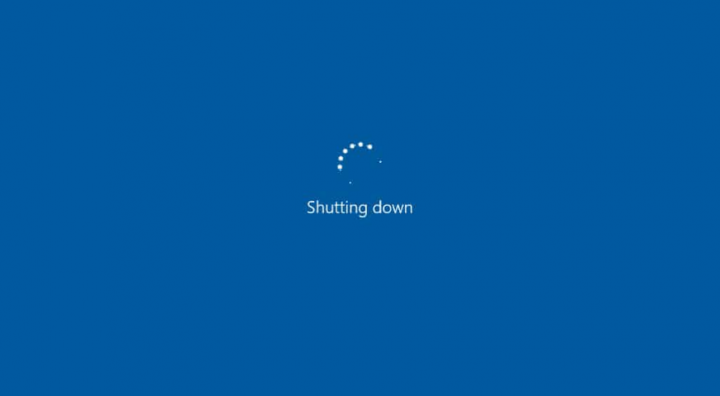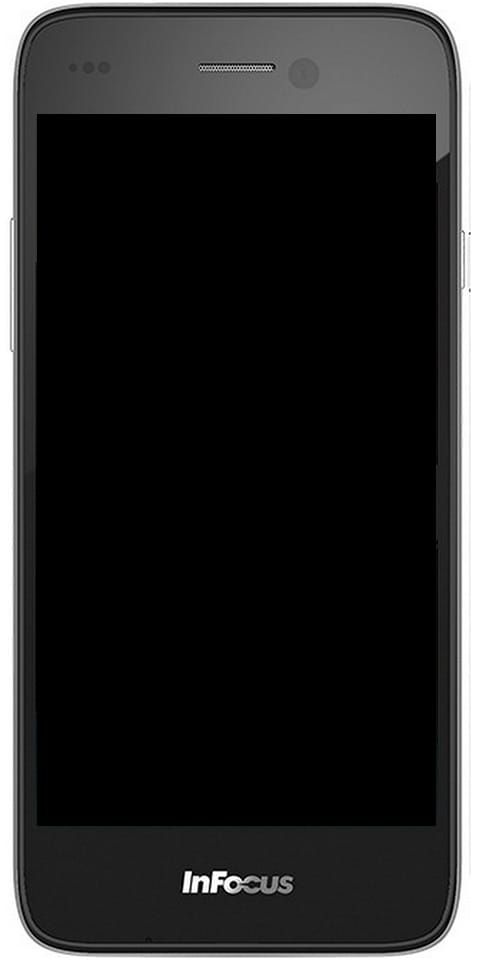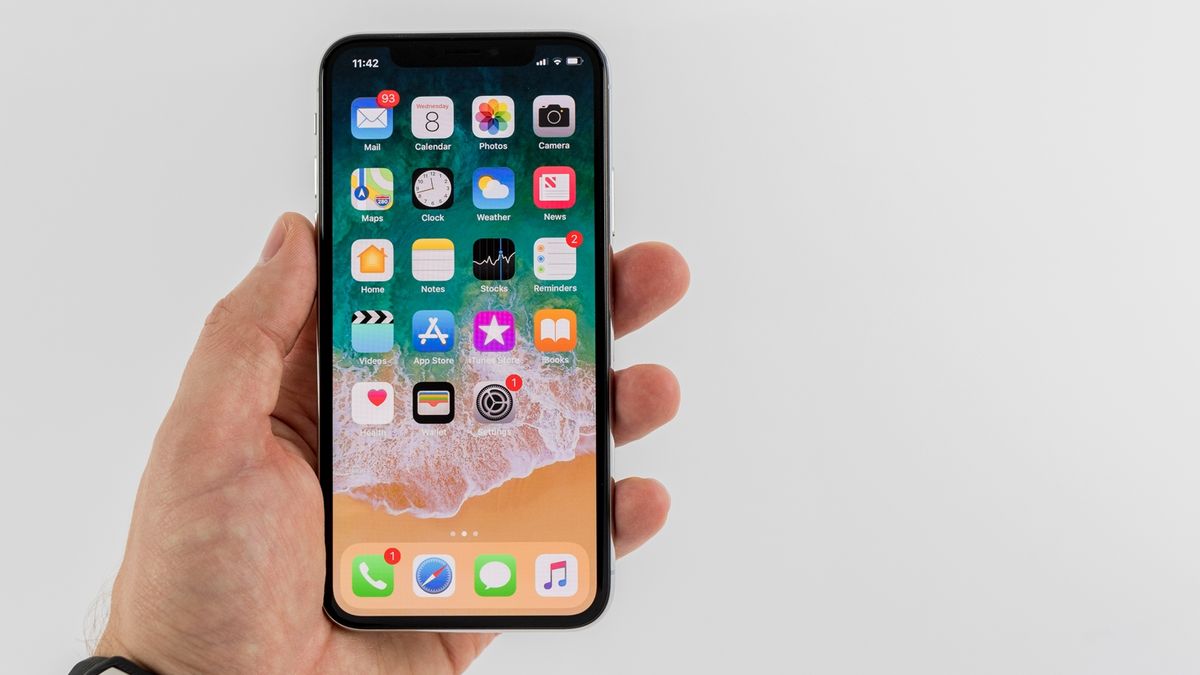Установите приоритет сетей Wi-Fi на Andriod, macOS, iOS и Windows
Установите приоритет сетей Wi-Fi: Это неестественно, как технологии, которых мы не понимали в прошлом, стали важными в настоящем. Подключение к Wi-Fi стало очень важным. Предыдущие мобильные операционные системы предлагали горячая точка функция, которая поможет вам превратить ваш смартфон в мини-роутер WiFi.

Проблема
Наличие большого количества сетей Wi-Fi имеет свои недостатки. Вот мой пример, я полагаюсь на свой основной маршрутизатор и ретранслятор WiFi в самой дальней точке моего дома. К сожалению, мои устройства по-прежнему подключаются к основному WiFi-роутеру, а не к ретранслятору. Всякий раз, когда мне нужно переключить сеть Wi-Fi, я обнаруживаю, что через некоторое время она снова переключилась на другой маршрутизатор.
Та же проблема распространяется и на сценарий, когда у вас несколько интернет-провайдеров и вы хотите использовать одного для работы, а другого - для развлечения. В таких случаях у вас действительно нет контроля над тем, какой Wi-Fi выберет ваше устройство, это было до сих пор!
Решение
К счастью, мы можем отдавать приоритет сетям Wi-Fi в macOS, Android, iOS и Windows. Просто следуйте инструкциям, описанным ниже, и убедитесь, что ваше устройство уважает ваш приоритет, когда дело доходит до выбранной сети Wi-Fi.
Как установить приоритет сетей Wi-Fi на Android
В Android нет встроенной функции для определения приоритета сетей Wi-Fi. Мы можем использовать стороннее приложение и указать вашему смартфону Android подключение к нужной сети.
Убедитесь, что некоторые из пользовательских ромов Android имеют встроенные настройки приоритета сети Wi-Fi. Эта функция обычно встроена в меню настроек WiFi. Приоритет WiFi работает, часто отслеживая уровень сигнала и, таким образом, переключаясь между лучшими доступными сетями WiFi.
После установки приложения не забудьте переключить Включить запланированное задание вариант. Теперь вы должны увидеть список сетей Wi-Fi. Сети в списке имеют наивысший приоритет, в то время как сети в нижней половине имеют относительно меньший приоритет. Пользователи могут установить приоритет, просто перетаскивая и переставляя сети по своему желанию. Убедитесь, что сети расположены в порядке убывания.
Как установить приоритет сетей Wi-Fi в MacOS
Помимо других операционных систем, macOS также предлагает встроенную функцию определения приоритетов сетей Wi-Fi. Самое главное, что эта функция существует уже довольно давно, и она также перенесена на macOS Sierra и High Sierra. Другими словами, независимо от того, какую версию macOS вы используете, вы все равно можете установить приоритеты для сетей Wi-Fi без необходимости в стороннем программном обеспечении.
- Просто щелкните значок Wi-Fi в верхнем левом углу строки меню.
- Затем нажмите на Открыть сетевые настройки .
- Выберите Wi-Fi на левой панели меню, а затем нажмите на Передовой кнопка внизу
- Теперь окно с названием Предпочитаемые сети должен открыться.
- В этом меню вы найдете все запомненные SSID сети Wi-Fi, собранные вместе.
Сети, которые находятся в верхней части списка, имеют наивысший приоритет. Переместите имя сети на перетаскивание тоже самое. Наконец, нажмите ОК и ваш Mac сохранит настройки и впредь будет их придерживаться.
Как установить приоритет сетей Wi-Fi на iOS
Если у вас есть ноутбук или, скорее, любой компьютер под управлением macOS. Да, та же настройка приоритета Wi-Fi на macOS применима и к iPhone. Одно предостережение заключается в том, что и компьютер под управлением macOS, и iPhone должны входить в систему с одним и тем же Apple ID.
Оба подходят и для других устройств Apple, таких как iPad и более старые iPod. При этом, если у вас нет ноутбука Apple, то, к сожалению, вам не повезло.
Как установить приоритет сетей Wi-Fi на ноутбуке с Windows
Недавно Windows начала предлагать эту функцию. Чтобы установить приоритет Wi-Fi на ноутбуке с Windows, выполните следующие действия.
Назначение приоритета между LAN и беспроводными адаптерами
- Во-первых, нажмите Клавиша Windows + X и выберите Сетевые соединения
- Затем нажмите кнопку ВСЕ ключ и нажмите на Передовой с последующим Расширенные настройки
- Теперь вы можете установить приоритет, нажимая на стрелки
Как установить приоритет сетей Wi-Fi в Windows
В отличие от Windows / 8/10 вам нужно использовать командную строку. Итак, давайте посмотрим, как это сделать.
Приоритет беспроводного сетевого подключения
- Откройте командную строку с правами администратора или из учетной записи администратора.
- Затем можно назначить приоритет сети, нажав на подключение автоматически
- Чтобы просмотреть список сохраненных сетей Wi-Fi, которым вы хотите назначить приоритет, введите следующую команду.
netsh wlan show profiles
- Чтобы установить приоритет сети Wi-Fi, просто выполните следующую команду, помните следующее:
замена wifi-name на имя сети Wi-Fi, interface-name на имя интерфейса Wi-Fi, например Wi-Fi или Ethernet, и # на номер приоритета, в который вы хотите поместить сеть Wi-Fi.
netsh wlan set profileorder name='wifi-name' interface='interface-name' priority=#
Например, с помощью следующей команды я подключаю свой ноутбук к домашней сети Wi-Fi. Batcave с наивысшим приоритетом, т.е. 1.
netsh wlan set profileorder name='Batcave' interface='WiFi' priority=1
Если вы снова запустите Netsh Wlan команда show profiles, вы можете увидеть имя сети Wi-Fi Batcave находится наверху.
Заключение:
Вот и все о приоритете Wi-Fi. Но если вы все еще хотите что-то спросить, дайте нам знать в разделе комментариев ниже!
До тех пор! Продолжайте улыбаться
Читайте также: Сколько ядер у моего процессора? Руководство для всех ОС